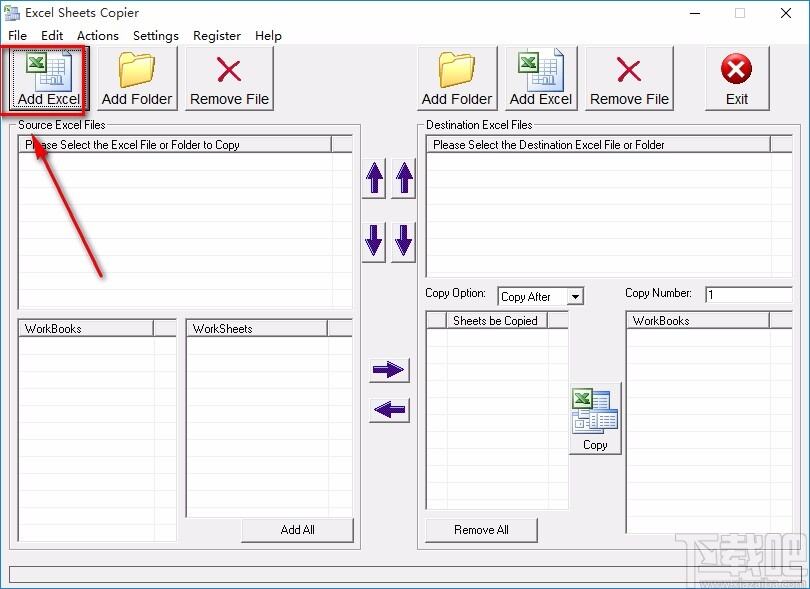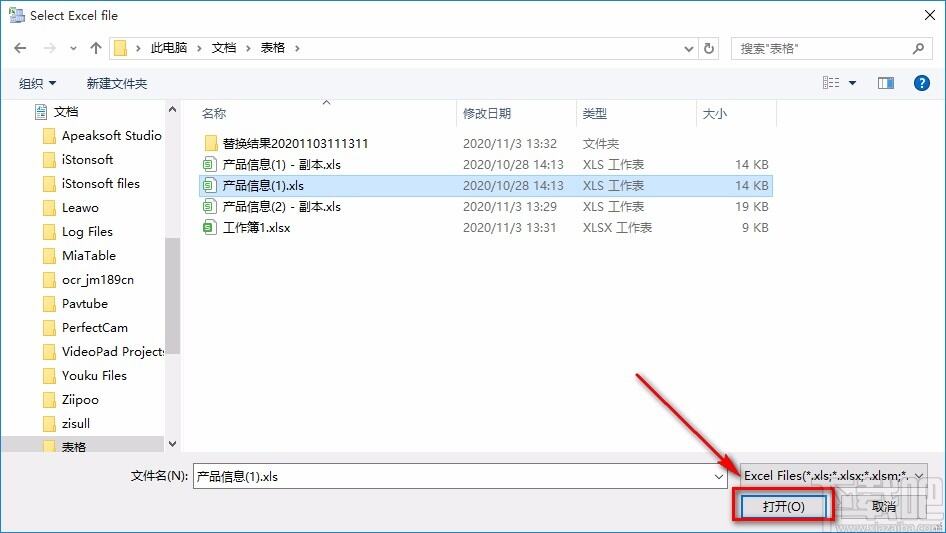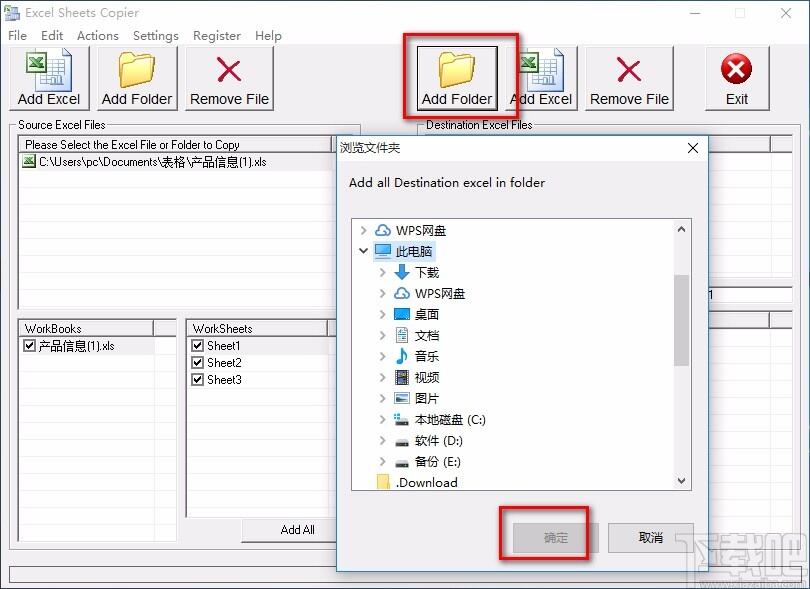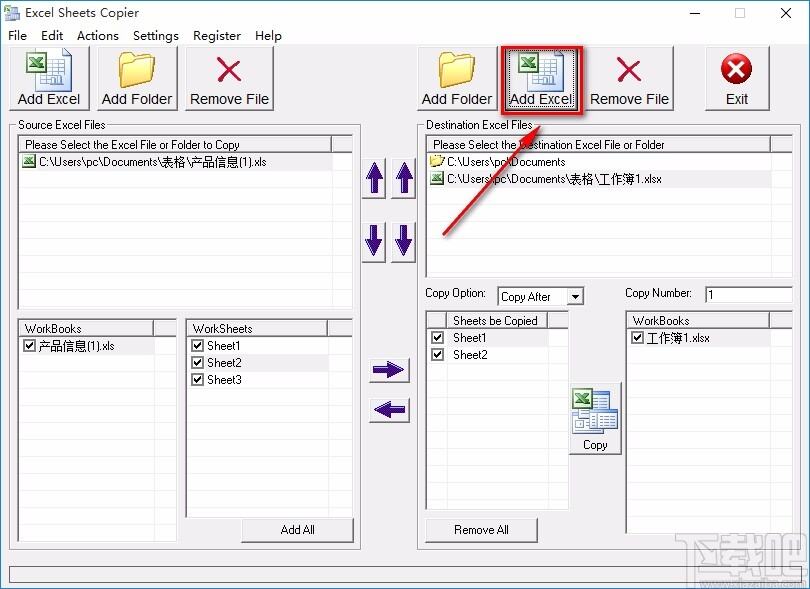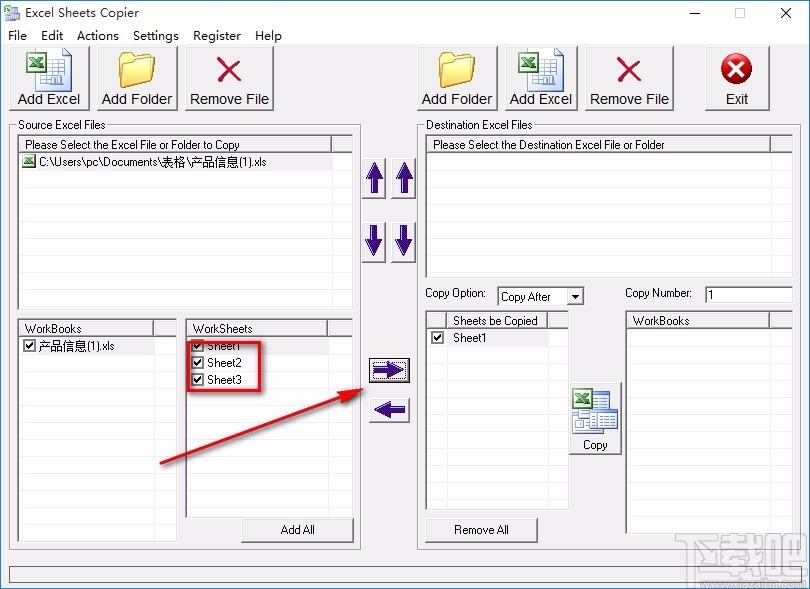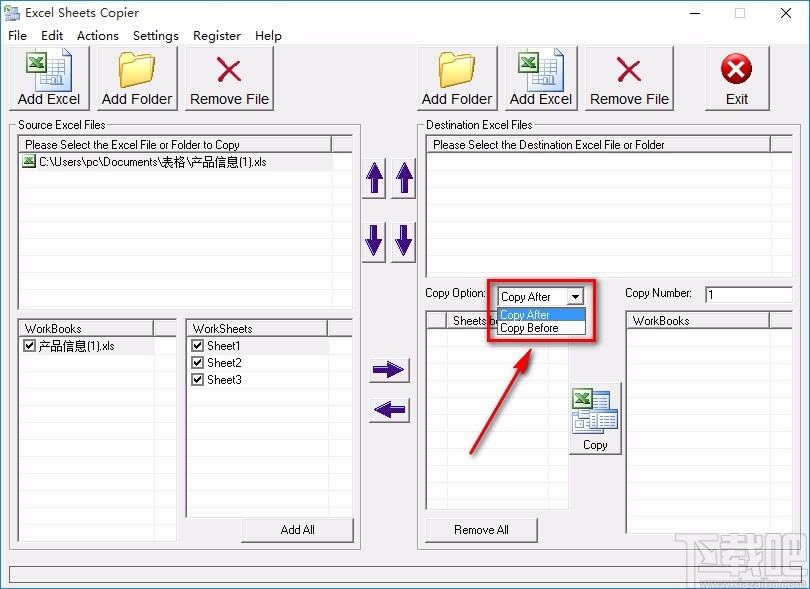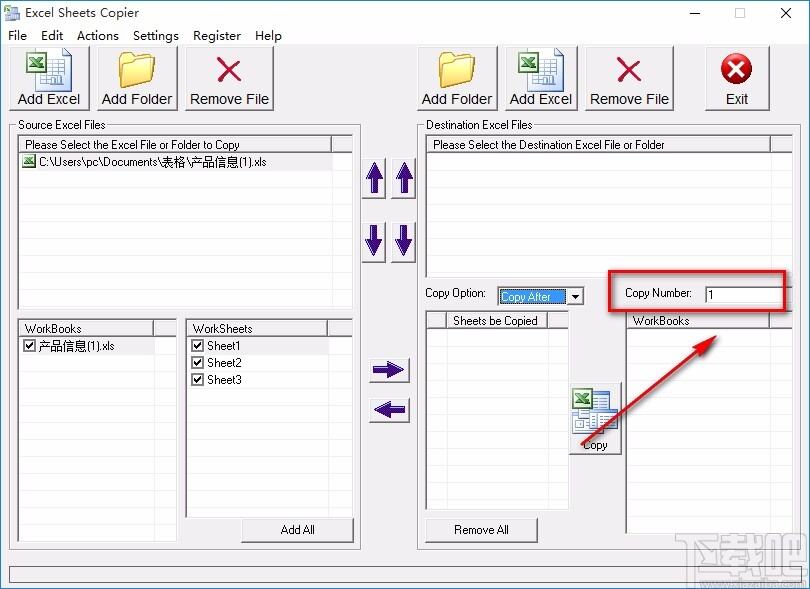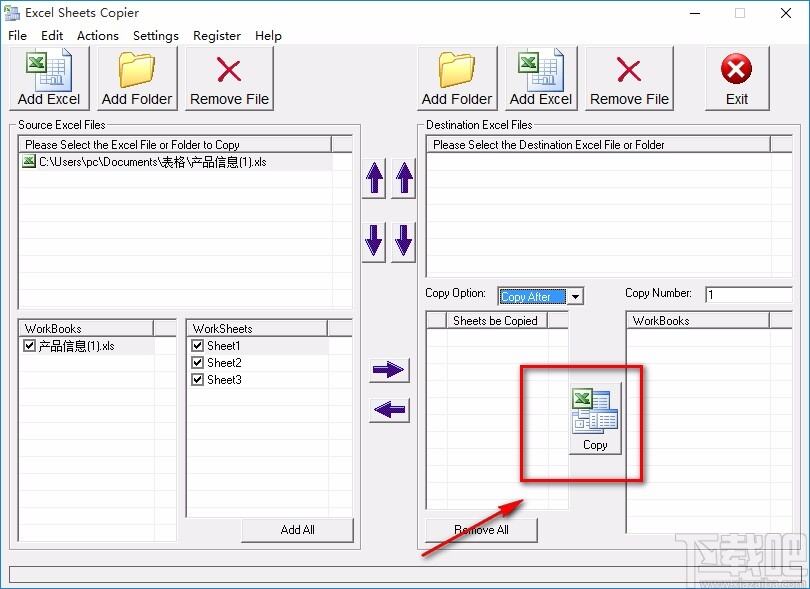Excel Sheets Copier复制表格的方法
办公教程导读
收集整理了【Excel Sheets Copier复制表格的方法】办公软件教程,小编现在分享给大家,供广大互联网技能从业者学习和参考。文章包含509字,纯文字阅读大概需要1分钟。
办公教程内容图文
2.接着在文件添加页面中,我们找到需要复制的表格后,再点击页面右下角的“打开”按钮即可。
3.在界面右上方找到“Add Folder”按钮,点击该按钮就会弹出一个文件保存窗口;在窗口中设置好文件的保存位置后,再点击窗口底部的“确定”按钮即可。
4.然后我们在界面右上方找到“Add Excel”按钮,点击该按钮就可以将存放复制表格的工作表添加到软件中。
5.紧接着我们在界面上找到“WorkSheets”一栏,在该栏下方显示了需要复制的工作表中的所包含的所有表格,我们选中需要复制的表格,再点击界面中间的箭头按钮,将其添加到“Sheets be Copied”一栏中。
6.之后我们在界面上找到“Copy Option”选项,点击该选项后面的下拉按钮,根据自己的需要在下拉框中进行选择。
7.在界面上还可以找到“Copy Number”选项,该选项后面有一个文本框,我们在文本框中输入需要复制的表格份数。
8.完成以上所有步骤后,我们在界面上找到“Copy”选项,点击该选项就可以成功将表格进行复制了。
办公教程总结
以上是为您收集整理的【Excel Sheets Copier复制表格的方法】办公软件教程的全部内容,希望文章能够帮你了解办公软件教程Excel Sheets Copier复制表格的方法。
如果觉得办公软件教程内容还不错,欢迎将网站推荐给好友。